Bagaimana Memulai Stop Apache Tomcat melalui Command Line? Periksa apakah Tomcat sudah berjalan dan perintah Bunuh
Diterbitkan: 2019-05-06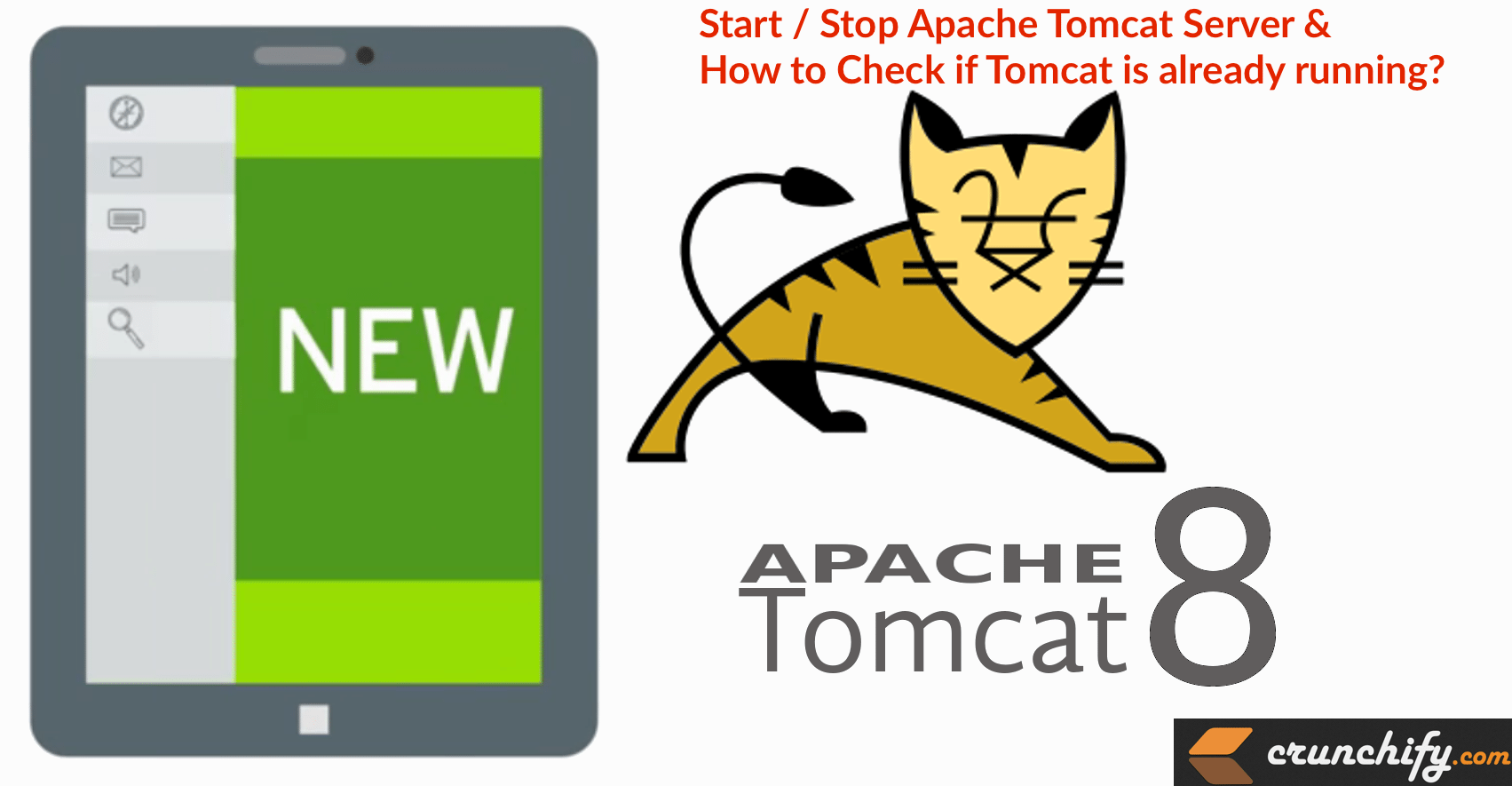
Apache Tomcat (atau hanya Tomcat) adalah server web open source dan wadah servlet yang dikembangkan oleh Apache Software Foundation (ASF). Tomcat mengimplementasikan spesifikasi Java Servlet dan JavaServer Pages ( JSP ) dari Oracle Corporation, dan menyediakan lingkungan HTTP web server "Jawa murni" untuk menjalankan kode Java.
Jika Anda memiliki pertanyaan di bawah ini maka Anda berada di tempat yang tepat:
- Beberapa port (8080, 8081, 8082) yang dibutuhkan oleh Tomcat Server di localhost sudah digunakan
- Kesalahan Server Tomcat – Port 8080 sudah digunakan
- port 8080 yang dibutuhkan sedang digunakan
- port 8080 sudah digunakan Eclipse
- cara menghentikan port 8080 di windows
Saya telah mengatur tomcat as Windows Service . Menjalankan Tomcat sebagai Layanan Windows memberikan sejumlah manfaat yang penting saat berpindah dari pengaturan pengembangan ke lingkungan produksi.
Manfaat-1) Siapkan startup otomatis yang andal saat boot
- Penting dalam lingkungan di mana Anda mungkin ingin me-reboot Sistem Java dari jarak jauh setelah pemeliharaan tanpa khawatir apakah server Anda akan kembali online.
Manfaat-2) Atur startup server Tomcat tanpa login pengguna aktif
- Di pusat data, tidak masuk akal untuk mengharapkan login aktif dari sistem hanya untuk menjalankan Tomcat. Faktanya, Tomcat sering dijalankan pada server blade yang bahkan mungkin tidak memiliki monitor aktif yang terhubung dengannya. Layanan Windows dimiliki oleh Sistem, dan dapat dimulai tanpa pengguna aktif.
Manfaat-3) Keamanan Lebih Baik
start/stop Server Tomcat saya melalui baris perintah karena ingin membuat skrip quick shall untuk melakukannya. Dokumentasi resmi disediakan di bawah perintah dalam bentuk //XX// ServiceName 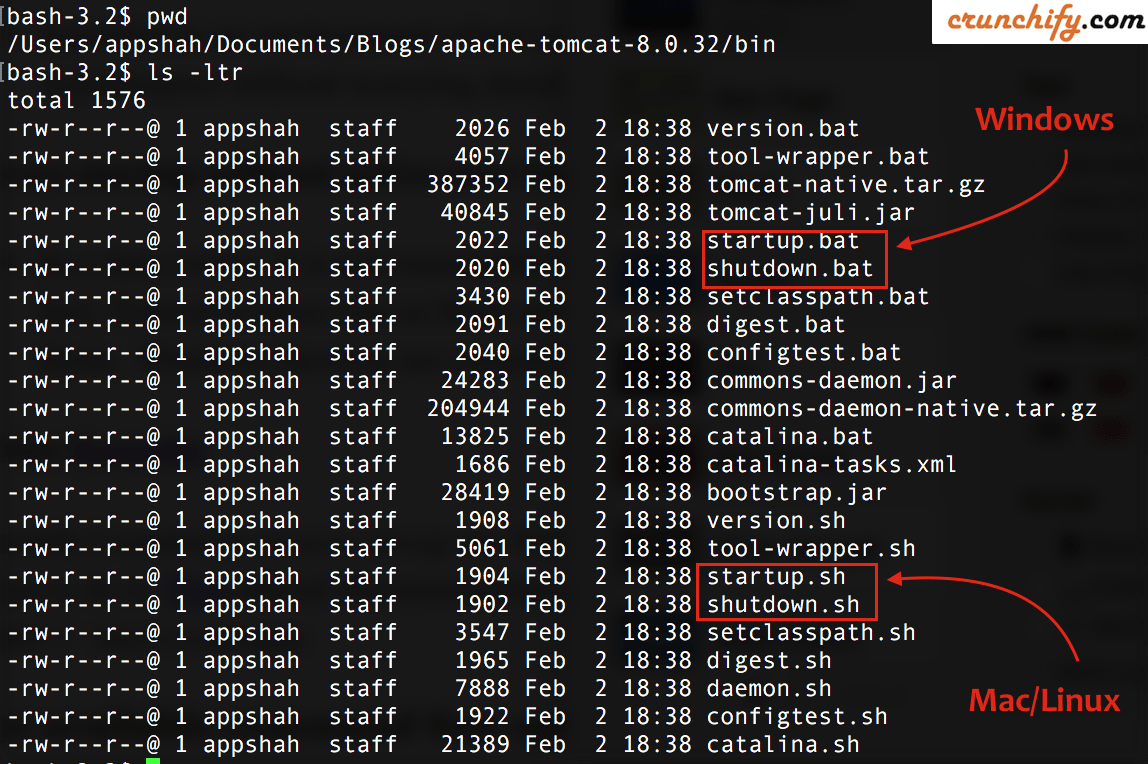
Opsi baris perintah yang tersedia adalah:
-
//TS//Jalankan layanan sebagai aplikasi konsol Ini adalah operasi default. Disebut jika tidak ada opsi yang disediakan. ServiceName adalah nama yang dapat dieksekusi tanpa akhiran exe, yang berarti Tomcat6 -
//RS//Jalankan layanan yang dipanggil hanya dari ServiceManager -
//SS//Hentikan layanan -
//US//Perbarui parameter layanan -
//IS//Instal layanan -
//DS//Hapus layanan Menghentikan layanan jika berjalan
Tetapi daripada melakukannya dengan cara ini, saya menemukan perintah di bawah ini sangat berguna dan sederhana.
1) Windows (jika Tomcat diatur sebagai Layanan Windows)
- Untuk
Startserver: <Tomcat Root>/bin>Tomcat8.exe start - Untuk
Stopserver: <Tomcat Root>/bin>Tomcat8.exe stop
2) Windows (jika Anda telah mengunduh binari sebagai .zip)
- Untuk
Startserver: <Tomcat Root>/bin>catalina.bat start - Untuk
Stopserver: <Tomcat Root>/bin>catalina.bat stop
3) Mac/Linux/Unix (jika Anda telah mengunduh binari sebagai .zip)
- Untuk
Startserver: <Tomcat Root>/bin>./catalina.sh start - Untuk
Stopserver: <Tomcat Root>/bin>./catalina.sh stop
Di bawah ini adalah semua parameter perintah catalina.sh :
|
1 2 3 4 5 6 7 8 9 10 11 12 13 14 15 |
Usage : catalina . sh ( commands . . . ) commands : debug Start Catalina in a debugger debug - security Debug Catalina with a security manager jpda start Start Catalina under JPDA debugger run Start Catalina in the current window run - security Start in the current window with security manager start Start Catalina in a separate window start - security Start in a separate window with security manager stop Stop Catalina , waiting up to 5 seconds for the process to end stop n Stop Catalina , waiting up to n seconds for the process to end stop - force Stop Catalina , wait up to 5 seconds and then use kill - KILL if still running stop n - force Stop Catalina , wait up to n seconds and then use kill - KILL if still running configtest Run a basic syntax check on server . xml - check exit code for result version What version of tomcat are you running ? |

Tangkapan Layar Memulai:

Bagaimana cara memeriksa apakah Tomcat sudah berjalan dan mematikan proses Tomcat yang ada.
Langkah-1) Cari tahu prosesnya menggunakan perintah ps -ef | kucing jantan
|
1 2 3 |
bash - 3.2 $ ps - ef | grep tomcat 502 56188 1 0 7 : 31PM ttys001 0 : 04.23 / Library / Java / JavaVirtualMachines / jdk1 . 8.0_51.jdk / Contents / Home / bin / java - Djava . util . logging . config . file =/ Users / appshah / Downloads / apache - tomcat - 8.5.4 / conf / logging . properties - Djava . util . logging . manager = org . apache . juli . ClassLoaderLogManager - Djdk . tls . ephemeralDHKeySize = 2048 - classpath / Users / appshah / Downloads / apache - tomcat - 8.5.4 / bin / bootstrap . jar : / Users / appshah / Downloads / apache - tomcat - 8.5.4 / bin / tomcat - juli . jar - Dcatalina . base =/ Users / appshah / Downloads / apache - tomcat - 8.5.4 - Dcatalina . home =/ Users / appshah / Downloads / apache - tomcat - 8.5.4 - Djava . io . tmpdir =/ Users / appshah / Downloads / apache - tomcat - 8.5.4 / temp org . apache . catalina . startup . Bootstrap start 502 56618 55587 0 7 : 34PM ttys001 0 : 00.00 grep tomcat |
Di sini nilai kolom ke-2 adalah ID proses. Dalam kasus kami 56188 .
Anda dapat mengunjungi tautan http://localhost:8080 dan Anda akan melihat halaman selamat datang.
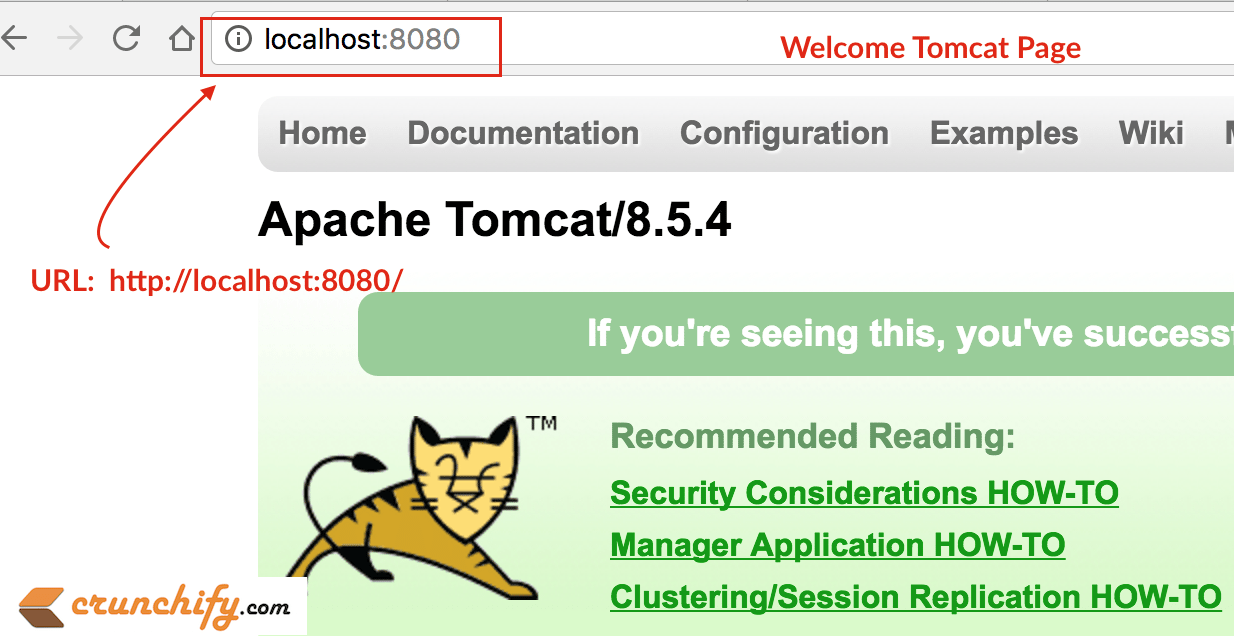
Langkah-2) Bunuh proses menggunakan perintah kill -9 <process ID>
|
1 |
bash - 3.2 $ kill - 9 56188 |
Di sini, 56188 adalah process ID yang kami dapatkan dari langkah-1.
Sekarang, tautan http://localhost:8080/ seharusnya tidak berfungsi untuk Anda.
